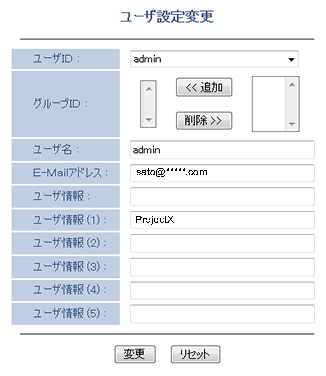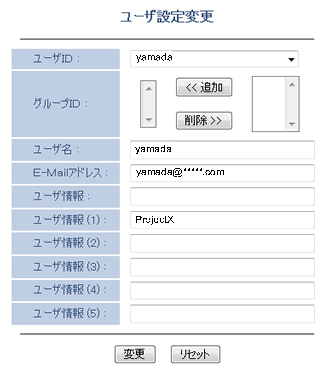グループDB
特定のグループに属するユーザのレコードのみを表示する設定です。
ユーザ登録画面もしくはユーザ設定変更画面のユーザ情報欄に記入された文字列をベースに、該当者のレコードのみを表示します。
例えば、同じグループのスタッフが作成したレコードだけを表示したい、などのご利用に便利です。
「グループDB」はひとつのビューテーブルをつくり、あるフィルターを設定することで、各々のユーザが属するグループのメンバーが作ったデータのみに編集・削除等のアクセス権を与えられるよう設定ができきます。
設定方法
- ユーザ設定変更画面(管理者画面左メニューのユーザ情報設定をクリック)、又はユーザ登録画面で、 各ユーザのユーザ情報欄(ユーザ情報,ユーザ情報(1)〜(5)のいずれか同じ欄)に共通の文字列を入力します。(下図参照)→ユーザ管理へ
- 元DBにユーザ情報を表示する項目を作り、項目属性を関数にします。
- 「入力選択リスト/関数」欄にユーザ情報を表示する関数を入力します。 →関数一覧へ
(例) 「ユーザ情報(1)」の内容を表示する場合は$owner.info1 と入力します。 - 元DBに対しビューテーブルを作成します。
- 作成したビューテーブルに所有者が違うレコードを複数入力し、ユーザ情報が正しく表示されることを確認します。
- 一覧表示後、下記のように検索条件を設定します。
検索対象: ユーザ情報を表示している項目
条 件 : 一致 (=x) 含む 等
キーワード: $user.info1 (「ユーザ情報(1)」の文字列を検索する場合) - 設定の確認は、設定したビューテーブルをクリックします。
adminでログインし設定しているので、ユーザ情報にadminと同じ文字列が入力されているユーザのレコードのみが表示されていれば、設定は正しく行われています。 - 設定が正しければ、レコード一覧表の画面右側に表示される「Filter」ボタンを押し登録します。これでグループDBの設定は完了です。
ユーザ設定変更画面入力例